Diesmal befassen wir uns mit der Version von Stellarium, die man herunterladen und auf seinem eigenen Gerät installieren kann. In der Schule haben wir Version 0.17, auf https://stellarium.org/ findest du neuere Versionen, die sich aber nicht wesentlich von der älteren unterscheiden. Du kannst dir das Programm daheim kostenlos auf einen Computer (also einen großen PC oder einen kleinen Laptop) herunterladen und installieren.
Der Vorteil von der installierten Version von Stellarium ist, dass sie viel mehr kann als die Web-Version. Dadurch ist sie aber auch etwas komplizierter.
Weil es sehr viele Funktionen gibt, kann ich hier nicht alle genau erklären, aber du bekommst einen ganz guten Überblick. Willst du alles ganz genau wissen, musst du dir eine Anleitung auf YouTube ansehen. Genaue, aktuelle Gebrauchsanweisungen auf deutsch habe ich nicht gefunden.
Stellarium öffnen
Um Stellarium zu öffnen, suche auf deinem Desktop das Symbol für Stellarium und klicke doppelt darauf.
Der erste Bildschirm
Wenn du Stellarium öffnest, wird das, was du siehst, so oder so ähnlich aussehen (es kann sein, dass es nicht dunkel, sondern hell ist):
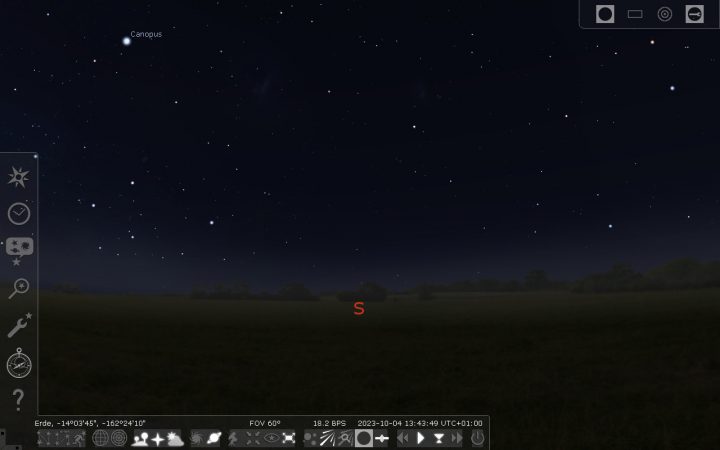
Wie du siehst, steht in der Mitte ein S. Das bedeutet Süden und sagt uns, dass wir gerade nach Süden schauen. Um den Himmel zu bewegen, kannst du einfach die Maus benutzen (linke Maustaste gedrückt lassen). Wenn du auf ein Objekt klickst, erhältst du links oben genaue Informationen dazu.
Oben rechts siehst du einige Einstellungen, die nur wichtig sind, wenn du durch ein Teleskop schaust. Insofern sind sie nicht wichtig für uns.
Die beiden Leisten links unten und unten links erscheinen, wenn du den Mauszeiger in die linke untere Ecke bewegst. Möchtest du, dass die Leisten dauernd zu sehen sind, klicke auf die winzigen dunklen Dreiecke, die ganz unten links in den grauen Bereichen zu sehen sind. Wenn du darauf klickst, werden sie, wie hier, zu winzigen Quadraten.
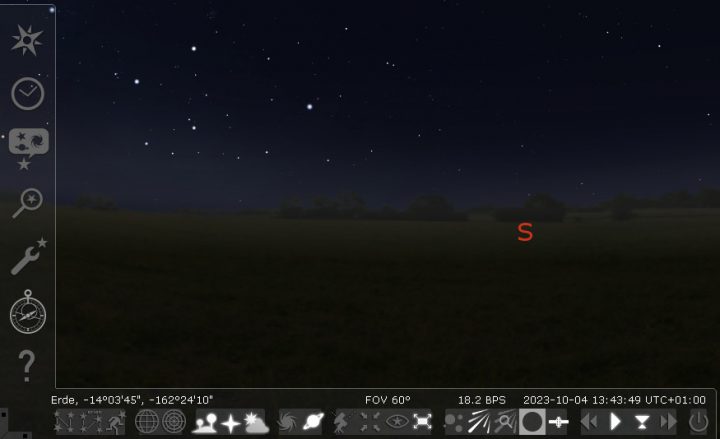
Die linke Leiste
Hier bekommst du eine Übersicht über die linke Leiste. Erklärungen findest du weiter unten.
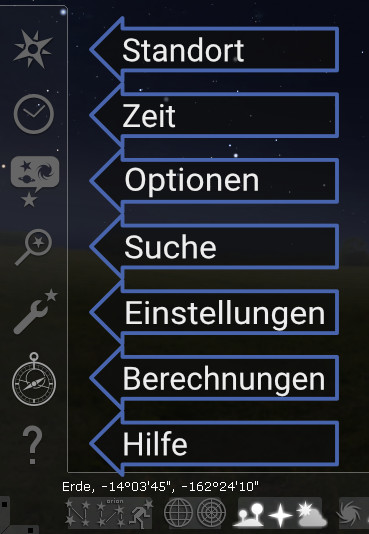
- Standort: Hier hast du viele Möglichkeiten, deinen Beobachtungsstandort zu wählen. Klicke zuerst auf das Symbol und dann auf die Landkarte, um deinen Standort auf der Erde frei zu wählen. Rechts kannst du eine Stadt wählen und weiter unten kannst du deinen Standort sogar auf einen anderen Planeten verlegen. Das ist sehr interessant! Bitte beachte: Die Landschaft, die du um dich herum siehst, hat mit deinem Beobachtungsstandort nichts zu tun. Sie wird nur zum Spaß angezeigt.
- Zeit: Hier kannst du genau das Datum und die Zeit eingeben. Bitte beachte, dass du immer „Datum und Zeit” ausgewählt hast und nicht „Julianischer Tag”, der dir nichts helfen wird. Im Gegensatz zur Web-Version kannst du hier auch ein Datum mit den Tasten eingeben.
- Optionen: Hier kannst du wählen, was alles angezeigt wird. Du hast die Auswahl zwischen sehr vielen Möglichkeiten. Unter anderem kannst du auch die angezeigte Landschaft ändern (die nichts mit deinem Standort zu tun hat) und was alles am Himmel zu sehen ist.
- Suche: Wenn du ein bestimmtes Objekt suchst, z.B. die Sonne, kannst du dessen Namen hier eingeben. Vorteil gegenüber der Web-Version: Du kannst deutsche Schreibweisen benutzen.
- Einstellungen: Hier kannst du noch diverse Programmeinstellungen ändern. Die meisten sind für dich wahrscheinlich nicht so wichtig.
- Berechnungen: Hier kann man sich aktuelle Positionen von Sternen, Planeten usw. anzeigen lassen. Es gibt auch Tabellen zu Entfernungen usw. Probiere es einfach aus.
- Hilfe: Hier findest du Informationen zu Tastenkombinationen und über das Programm.
Untere Leiste
Hier bekommst du eine Übersicht über die untere Leiste. Erklärungen findest du weiter unten.
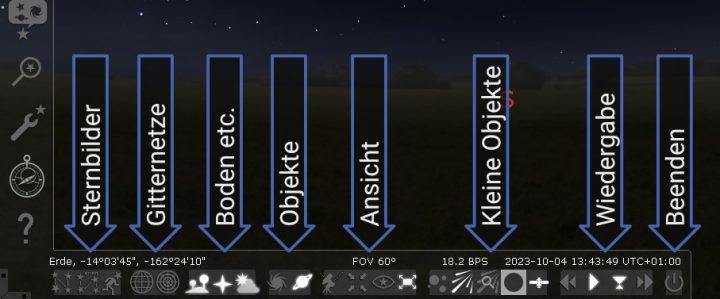
- Sternbilder: Hier kannst du Sternbildlinien, Sternbildnamen und Sternbildfiguren ein- und ausblenden.
- Gitternetze: Hier kannst du das äquatoriale und das azimutale Gitternetz ein-/ausblenden. Wenn sich der Himmel bewegt, bleibt das äquatoriale Netz am Himmel befestigt, das azimutale an deinem Ausblick. Probiere es aus, indem du die Geschwindigkeit erhöhst.
- Boden etc.: Hier kannst du den Boden, die Himmelsrichtungen und die Atmosphäre ein-/ausblenden.
- Objekte: Hier kannst du Deep-Sky-Objekte (also sehr weit entfernte Objekte) und Planetenbezeichnungen ein-/ausblenden.
- Ansichten: Hier kannst du 1. einstellen, ob der Blick bei Bewegung der Erde an der Erde oder dem Himmel „kleben” soll, 2. ein ausgewähltes genau in die Mitte bringen, 3. in den Nachtmodus (alles rot) schalten, 4. den Vollbildmodus ein- und ausschalten.
- Kleine Objekte: Hier kannst du einstellen, ob du Kleinplaneten, Meteorschauer, das Okular und Satelliten sehen willst.
- Wiedergabe: Hier kannst du einstellen, wie schnell die Zeit vergehen soll, ob sie anhalten soll oder gar rückwärts laufen soll.
- Beenden: Klickst du hier, wird Stellarium beendet.

